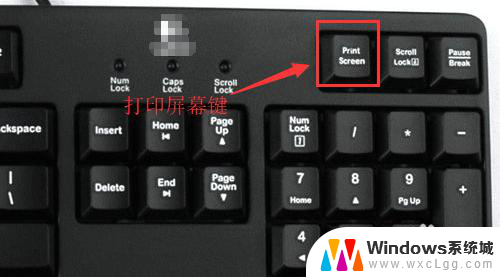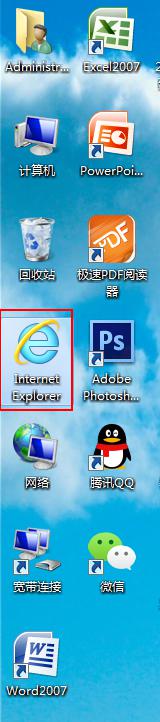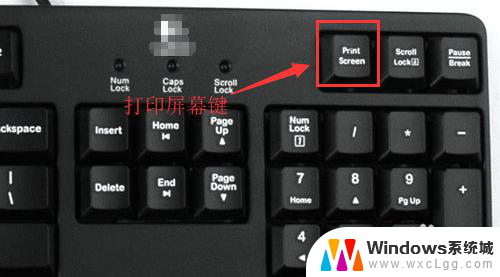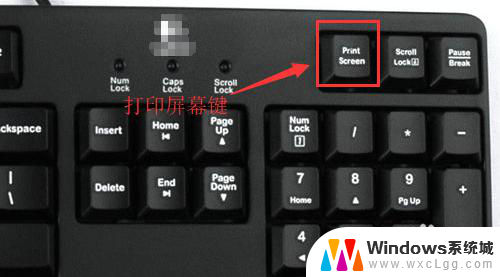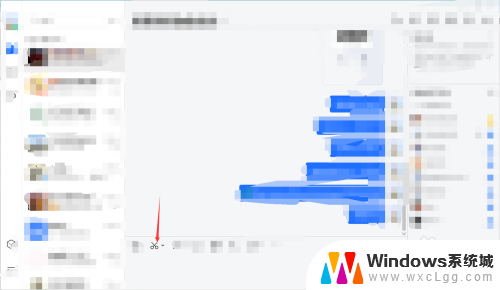电脑哪个键截图全屏 电脑如何快速全屏截图Windows系统
在现代社会中电脑已经成为我们生活中不可或缺的工具之一,而在使用电脑的过程中,我们常常需要进行截图操作,无论是为了保存精彩瞬间,还是将重要信息进行分享。对于一些初学者来说,他们可能不清楚应该使用哪个键来进行全屏截图,或者不知道如何快速实现这一操作。在Windows系统中,我们可以利用一些简单的方法来轻松实现全屏截图的功能,本文将为大家介绍其中的一些技巧和步骤。无论你是初次接触电脑,还是想要提高自己的技术水平,相信这些内容都能对你有所帮助。
具体方法:
1.一般“Print Screen”键(有些键盘截图键可能是:Print scr 、Print Scr Sysrq、PrtScn,个别键盘厂家标识有所区别)在键盘F12右边第一个。按一下后,电脑已经自动截屏,截屏的图片已经暂存在内存中,然后打开Windows附件里面的“画图”工具,右键“粘贴”,然后保存图片就可以了。
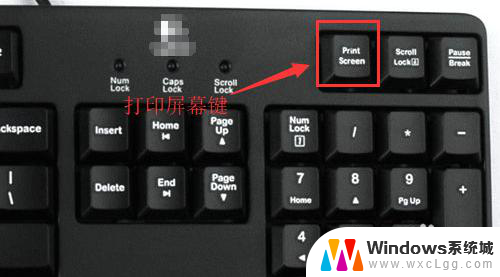
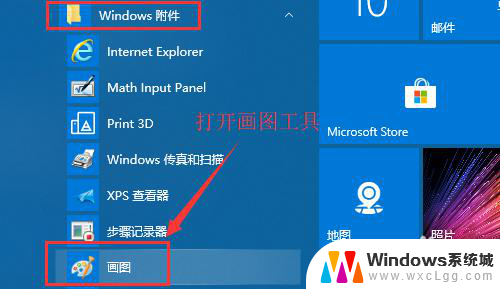
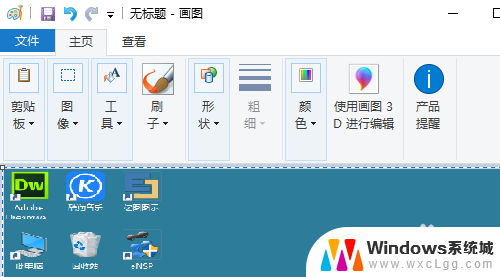
2.如果是笔记本的话,截图按键一般集成在F12或F11按键上,需要用FN+Print Screen组合键来进行截图。

以上就是电脑全屏截图的方法,如果还有不清楚的用户,可以参考以上步骤进行操作,希望对大家有所帮助。